
时间:2024-06-07 11:52:50作者:来源:人气:34我要评论(0)
麦克风是大家经常要用到的电脑设备之一,但是部分win10用户在使用的时候遇到了麦克风被禁用的情况,那么这个时候要怎么打开呢?方法非常简单,大家先找到任务栏的声音图标,然后右键它,选择录音设备进入,之后选中当前电脑使用的麦克风,右键选择启用就能正常使用麦克风了。
win10麦克风被禁用怎么打开:
1、先将电脑打开,打开了之后在电脑右下角找到声音的这个图标。
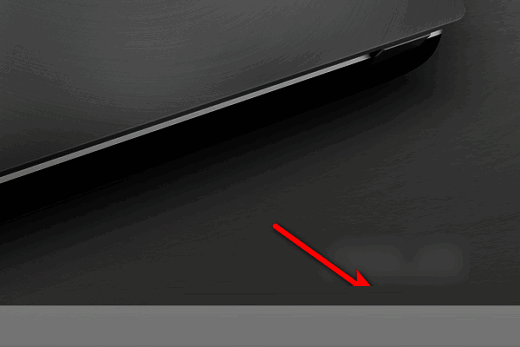
2、找到了之后,单击鼠标的右键,就会弹出如下图的窗口,在这个窗口里面点击录音设备进入。
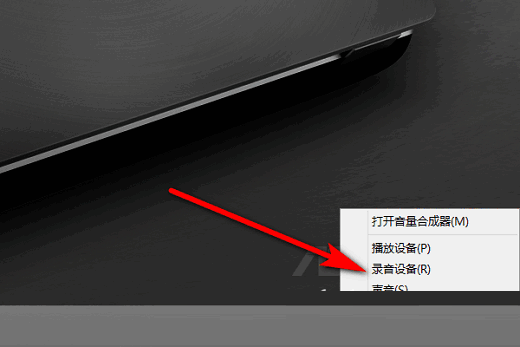
3、进入之后,切换到录制,就可以看到电脑的麦克风了。
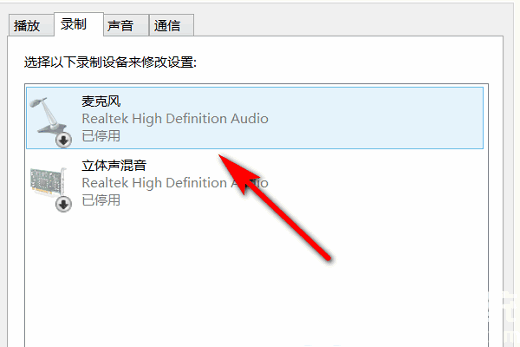
4、然后点击鼠标右键,选择启用,这样就可以将电脑的麦克风打开了。
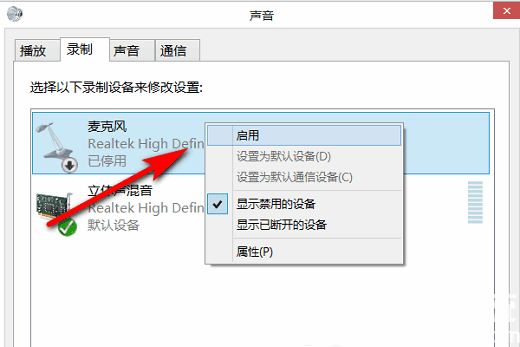
以上就是win10麦克风被禁用了怎么办的解决办法,希望能帮到大家!
相关阅读 win10窗口最小化就不出来了怎么办 win10窗口最小化就不出来了解决办法 win10锁屏壁纸在哪里保存 win10锁屏壁纸保存位置介绍 win10打印处理器不存在怎么办 打印处理器不存在怎么解决win10 如何解决win10专业版gpedit.msc打不开的故障 win10屏幕刷新率怎么调75 win10怎么设置刷新率为75 怎么禁止win10自动更新显卡驱动 禁止win10自动更新显卡驱动方法介绍 win10只允许访问指定网站怎么设置 win10只允许访问指定网站设置教程 win10dnf卡顿严重怎么解决 win10dnf卡顿严重完美解决方法 win10无线适配器或访问点有问题怎么处理 win10无线适配器或访问点有问题处理方法 win10桌面图标间距怎么恢复默认 win10桌面图标间距恢复默认方法介绍
热门文章
 win10双屏独立显示一个玩游戏,一个看视频方法
win10双屏独立显示一个玩游戏,一个看视频方法
 Win10电视直播软件推荐:Hello, TV使用教程技巧
Win10电视直播软件推荐:Hello, TV使用教程技巧
 win10packages文件夹可以删除吗 win10packages文件夹怎么删除
win10packages文件夹可以删除吗 win10packages文件夹怎么删除
 win10怎么设置系统默认编码为utf-8 win10设置系统默认编码为utf-8方法介绍
win10怎么设置系统默认编码为utf-8 win10设置系统默认编码为utf-8方法介绍
最新文章
人气排行